Excelで外積を計算する方法
要素 (A 1 、 A 2 、 A 3 ) を含むベクトル A と要素 (B 1 、 B 2 、 B 3 ) を含むベクトル B があると仮定すると、これら 2 つのベクトルの外積を次のように計算できます。
外積 = [(A 2 *B 3 ) – (A 3 *B 2 )、(A 3 *B 1 ) – (A 1 *B 3 )、(A 1 *B 2 ) – (A 2 *B 1 )]
たとえば、次のベクトルがあるとします。
- ベクトル A: (1, 2, 3)
- ベクトル B: (4, 5, 6)
これらのベクトルの外積は次のように計算できます。
- 外積 = [(A 2 *B 3 ) – (A 3 *B 2 )、(A 3 *B 1 ) – (A 1 *B 3 )、(A 1 *B 2 ) – (A 2 *B 1 )]
- 外積 = [(2*6) – (3*5)、(3*4) – (1*6)、(1*5) – (2*4)]
- 外積 = (-3, 6, -3)
次の例は、Excel でこの正確な外積を計算する方法を示しています。
例: Excel での外積の計算
Excel で 2 つのベクトル間の外積を計算するには、まず各ベクトルの値を入力します。
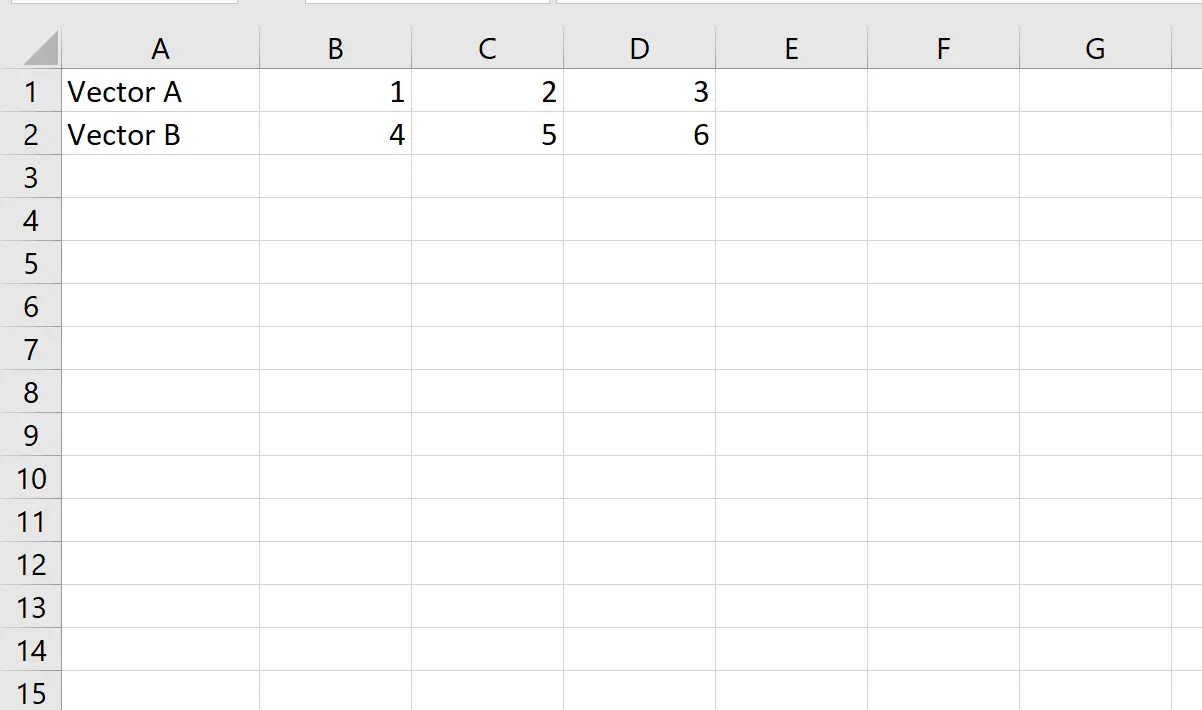
次に、外積の最初の値を計算します。
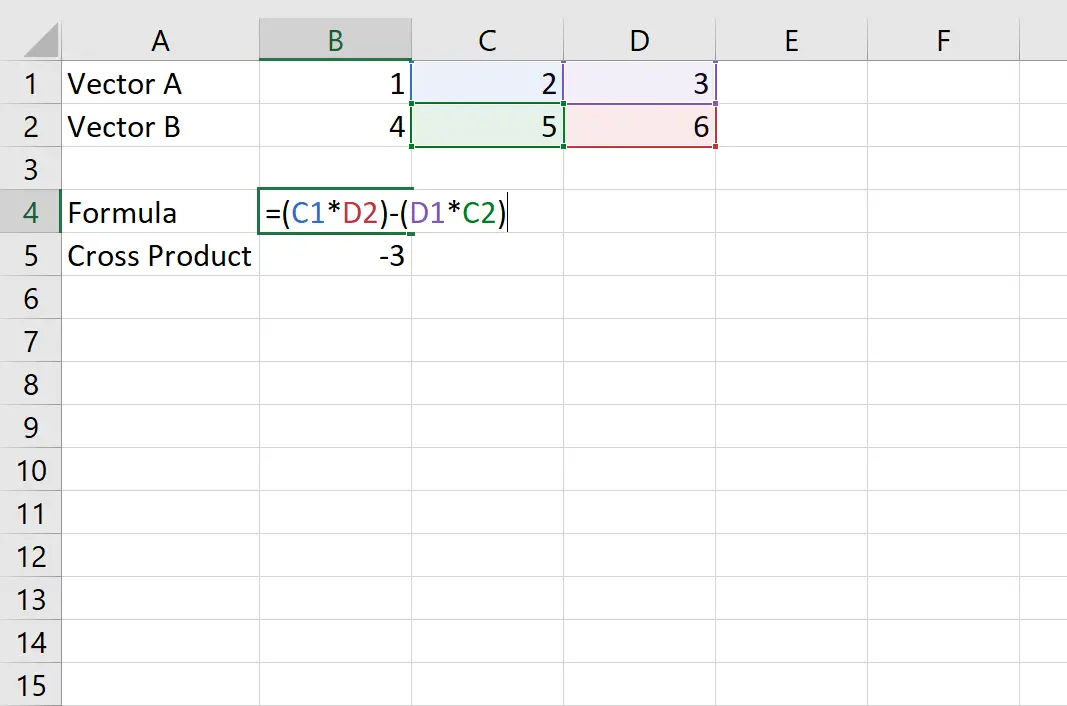
次に、2 番目の値を計算します。
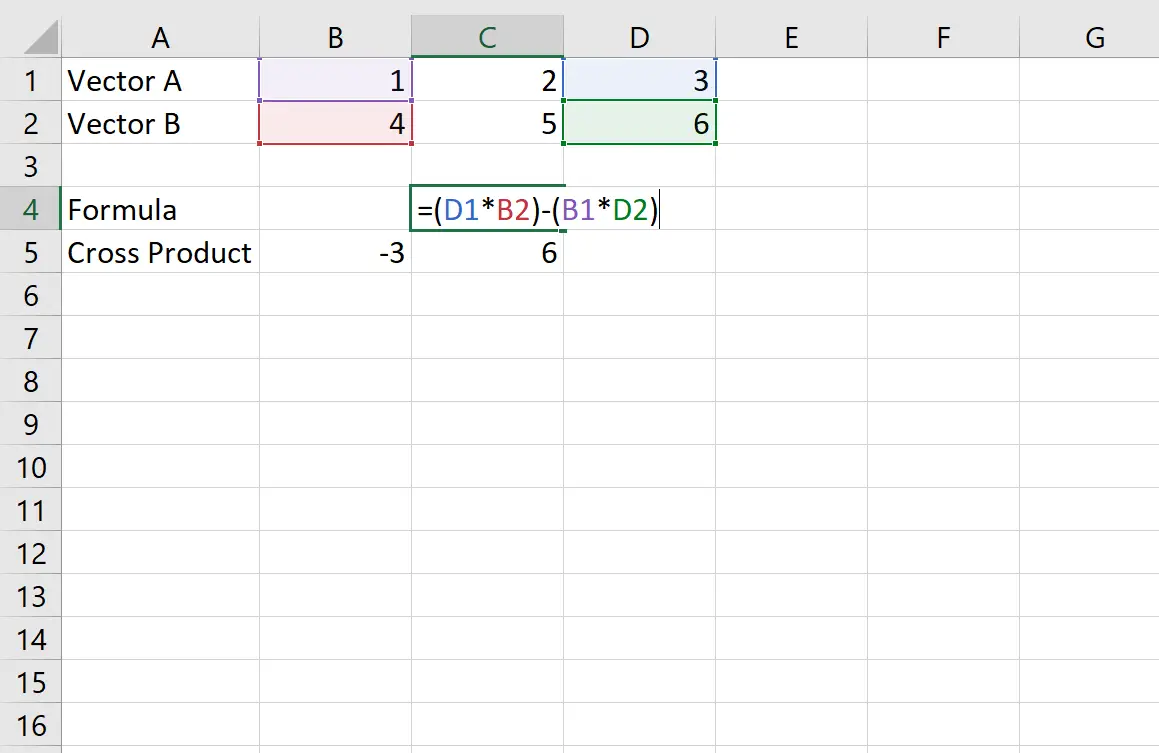
最後に、3 番目の値を計算します。
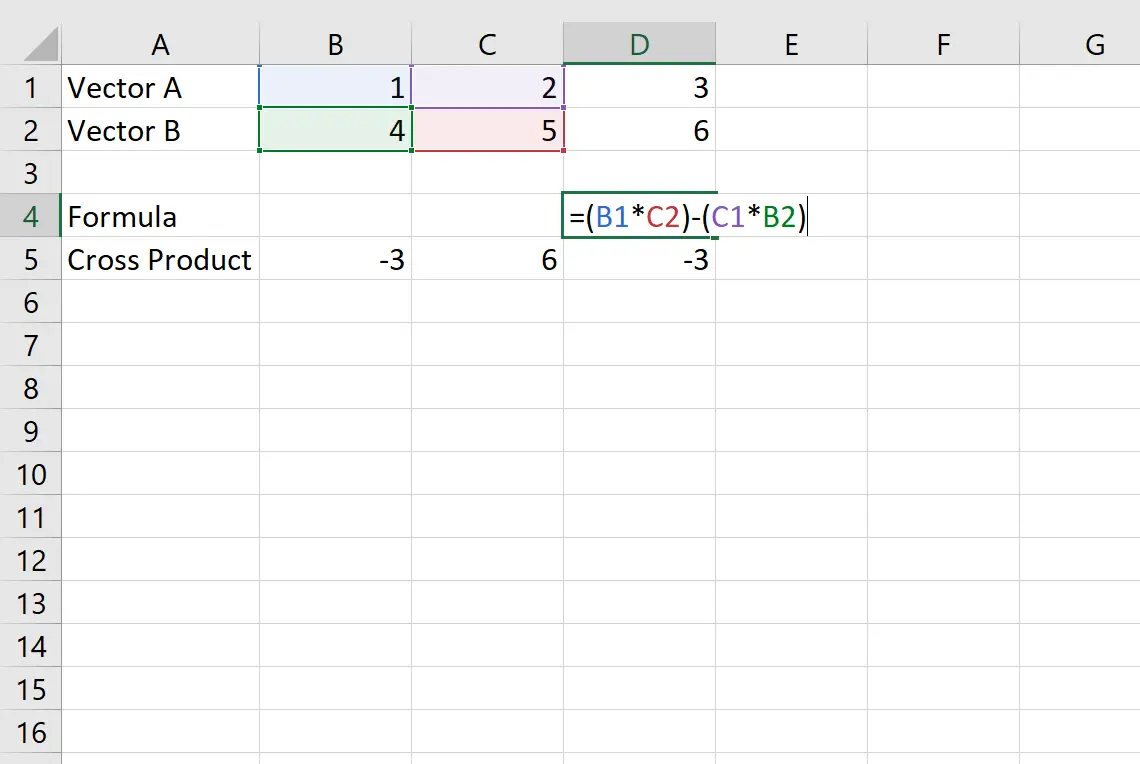
外積は (-3, 6, -3) となります。
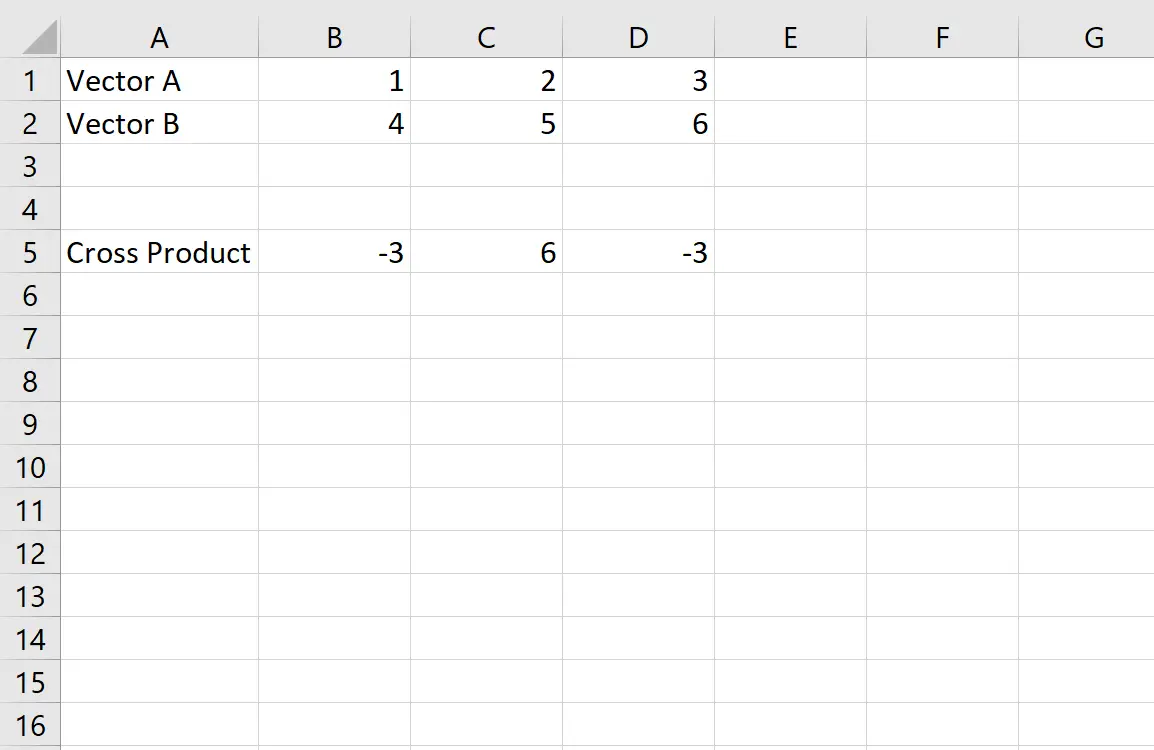
これは、前に手動で計算した外積に対応します。